如何在ipad上隐藏软件 iPad和iPhone隐藏应用的步骤
日期: 来源:贝斯特安卓网
在iPad上隐藏应用程序可以帮助用户保护隐私,避免他人窥探个人信息,与iPhone相同,iPad也可以通过简单的步骤来隐藏应用程序。这些步骤包括在主屏幕上长按应用图标,选择移动应用,然后将应用移到另一个屏幕或文件夹中。用户还可以使用设置中的限制功能来隐藏特定应用,确保只有授权用户可以访问。通过这些简单的操作,用户可以轻松地在iPad上隐藏应用程序,保护个人隐私。
iPad和iPhone隐藏应用的步骤
方法如下:
1.第一步 打开“设置”->“通用”。
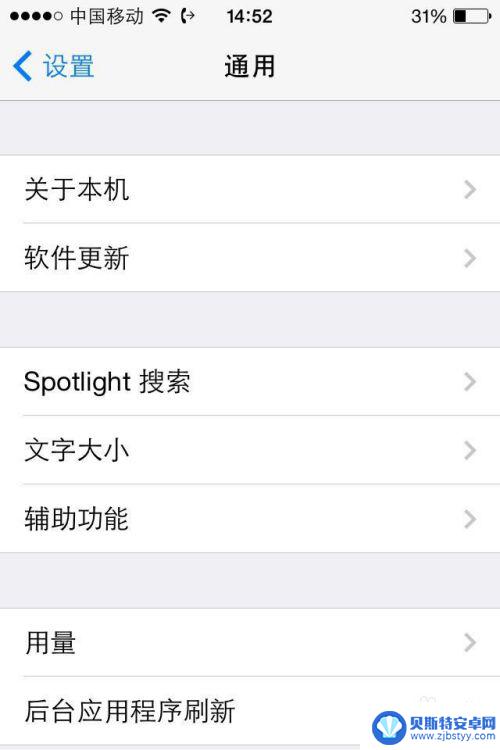

2.第二步 打开“访问限制”->“启用访问限制”;
出现“输入访问限制的密码”的提示之后,输入两遍访问限制密码。
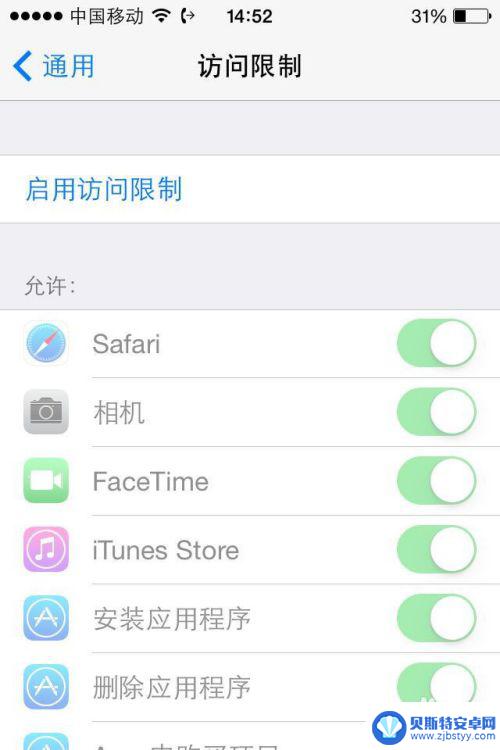
3.第三步 在“允许的内容”分组下面,关掉应用图标旁边的开关可以隐藏应用。
4.第四步 设置需要隐藏的应用,点击滑块,退出“访问限制”即可。
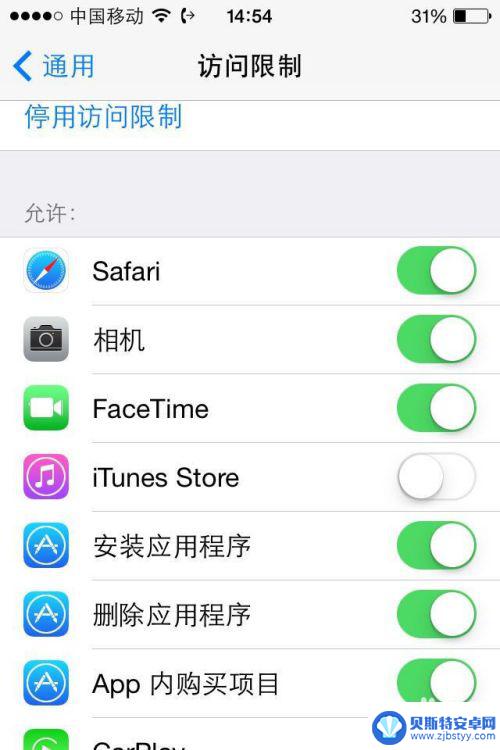
5.此方法适用于隐藏Safari、 Camera(隐藏Camera的同时会禁用摄像头)、FaceTime和iTunes等。回到主屏幕设置的应用程序图标会消失。如果想恢复原来设置的话,按照同样的步骤去“访问限制”里面。将其打开即可。
小编这次整理的如何在ipad上隐藏软件内容就到这里了,可能不少网友对这款游戏还存在其他的困扰,不解决的话就很影响游戏体验了,那么去哪可以找到相关的解答呢?不要着急,敬请期待本站后续的更新吧!












